- Quando o mouse clica duas vezes no Windows 10, pode ser devido a drivers desatualizados.
- Recomendamos que você conte com uma ferramenta dedicada de terceiros, que fará o download os arquivos mais recentes.
- Você também pode optar por instalar um software de jogo específico se o mouse clicar duas vezes aleatoriamente.
- Outra maneira de se livrar desse problema é alterar algumas configurações do menu USB Root Hub.

Este software irá reparar erros comuns de computador, protegê-lo contra perda de arquivos, malware, falha de hardware e otimizar seu PC para desempenho máximo. Corrija problemas do PC e remova vírus agora em 3 etapas fáceis:
- Baixar Restoro PC Repair Tool que vem com tecnologias patenteadas (patente disponível aqui).
- Clique Inicia escaneamento para encontrar problemas do Windows que podem estar causando problemas no PC.
- Clique Reparar tudo para corrigir problemas que afetam a segurança e o desempenho do seu computador
- Restoro foi baixado por 0 leitores este mês.
O mouse do computador é um dos componentes mais importantes porque você o usa o tempo todo para realizar quase todas as tarefas no PC.
Vários usuários relataram certos problemas com seus mouse, e um dos problemas mais problemáticos era que o mouse clica duas vezes no Windows 10.
Existem muitos problemas de mouse que podem aparecer em seu PC e, neste artigo, mostraremos como corrigir os seguintes problemas:
- Cliques do mouse registrando-se duas vezes - Este é um problema comum, e muitos usuários relataram que o mouse clica duas vezes; embora este seja um problema irritante, você deve ser capaz de consertá-lo com nossas soluções
- O mouse sem fio clica duas vezes - Este problema afeta ratos com e sem fio. Se você está tendo esse problema com seus mouses sem fio, tente conectar o receptor diretamente ao PC.
- O mouse clica duas vezes automaticamente - De acordo com os usuários, às vezes o mouse clica duas vezes automaticamente. Este é um problema incomum que pode ser causado por problemas de hardware.
- Clique duas vezes no botão do meio do mouse - Este é outro problema do mouse relatado pelos usuários. De acordo com eles, o botão do meio do mouse clica duas vezes às vezes.
- Cliques do mouse aleatoriamente - Este é outro problema comum que os usuários relataram. De acordo com eles, o mouse pode clicar mesmo enquanto está pairando.
- Cliques de mouse muito sensíveis - Vários usuários relataram que os cliques do mouse são muito sensíveis. Provavelmente, isso é causado pela configuração do mouse, mas você deve conseguir consertar esse problema com facilidade.
Como posso corrigir problemas de clique duplo do mouse?
1. Reverter para o driver mais antigo
-
Aperte Tecla Windows + X para abrir o menu do usuário avançado e selecione Gerenciador de Dispositivos da lista.
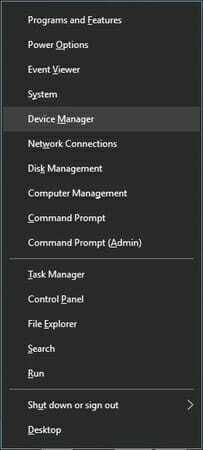
- Quando Gerenciador de Dispositivos abre, localize seu mouse ou touchpad e clique duas vezes nele para abrir suas propriedades.
- Vou ao Motorista guia e clique no Motorista de reversão botão.
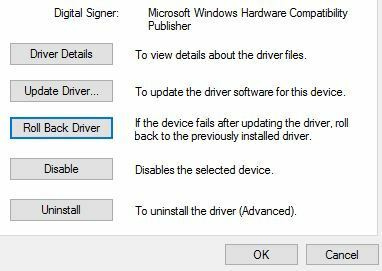
- Aguarde o Windows 10 reverter para a versão anterior do driver.
Poucos usuários relataram que esse problema aparece com o mouse e touchpad após um certo atualização do Windowse, para corrigi-lo, é recomendável reverter para a versão mais antiga do driver.
Como alternativa, alguns usuários estão sugerindo usar o driver padrão. Para fazer isso, abra o Gerenciador de Dispositivos e localize seu mouse ou touchpad, clique com o botão direito e escolha Desinstalar.
Após remover o driver, reinicie o computador. Quando o seu computador reiniciar, o driver padrão será instalado, e isso deve resolver o seu problema.
2. Instale o software de jogos Logitech

De acordo com os usuários, você pode corrigir o problema com o seu mouse instalando o Logitech Gaming Software.
Depois de instalar esta ferramenta, o problema com cliques duplos foi completamente resolvido. Lembre-se de que esta solução deve funcionar apenas com periféricos Logitech.
3. Use um software profissional de terceiros

Se o seu mouse continua clicando duas vezes, você pode querer considerar o uso de um software de terceiros para corrigi-lo. Erros ao tentar executar determinados programas de software podem ser causados por drivers desatualizados.
 Na maioria das vezes, os drivers genéricos para o hardware e periféricos do seu PC não são atualizados adequadamente pelo sistema. Existem diferenças importantes entre um driver genérico e o driver do fabricante.Procurar a versão correta do driver para cada um dos componentes de hardware pode se tornar tedioso. É por isso que um assistente automatizado pode ajudá-lo a encontrar e atualizar seu sistema com os drivers corretos todas as vezes, e recomendamos fortemente DriverFix.Siga estas etapas fáceis para atualizar seus drivers com segurança:
Na maioria das vezes, os drivers genéricos para o hardware e periféricos do seu PC não são atualizados adequadamente pelo sistema. Existem diferenças importantes entre um driver genérico e o driver do fabricante.Procurar a versão correta do driver para cada um dos componentes de hardware pode se tornar tedioso. É por isso que um assistente automatizado pode ajudá-lo a encontrar e atualizar seu sistema com os drivers corretos todas as vezes, e recomendamos fortemente DriverFix.Siga estas etapas fáceis para atualizar seus drivers com segurança:
- Baixe e instale o DriverFix.
- Inicie o software.
- Aguarde a detecção de todos os seus drivers com defeito.
- DriverFix agora mostrará todos os drivers que apresentam problemas, e você só precisa selecionar aqueles que deseja corrigir.
- Aguarde até que o aplicativo baixe e instale os drivers mais recentes.
- Reiniciar seu PC para que as alterações tenham efeito.

DriverFix
Mantenha os drivers dos componentes do seu PC funcionando perfeitamente sem colocar o seu PC em risco.
Visite o site
Aviso de isenção de responsabilidade: este programa precisa ser atualizado da versão gratuita para realizar algumas ações específicas.
Nota do Editor: Este artigo continua na próxima página com mais soluções para impedir que o mouse dê um clique duplo. Marque o nosso hub dedicado a corrigir problemas periféricos apenas no caso de você precisar corrigir outros problemas mais tarde.
 Ainda está tendo problemas?Corrija-os com esta ferramenta:
Ainda está tendo problemas?Corrija-os com esta ferramenta:
- Baixe esta ferramenta de reparo de PC classificado como Ótimo no TrustPilot.com (o download começa nesta página).
- Clique Inicia escaneamento para encontrar problemas do Windows que podem estar causando problemas no PC.
- Clique Reparar tudo para corrigir problemas com tecnologias patenteadas (Desconto exclusivo para nossos leitores).
Restoro foi baixado por 0 leitores este mês.
perguntas frequentes
Drivers desatualizados são uma causa comum para esse problema e recomendamos o uso de DriverFix neste caso. Veja outras ótimas soluções neste artigo sobre o que fazer se o seu mouse clicar duas vezes em PCs com Windows.
Você precisa alterar certas configurações abrindo o painel Mouse no menu Configurações de energia. Veja como isso é feito neste artigo que detalha como alterar a velocidade do cursor no Windows 10.
Um motivo que pode gerar esse problema é que o serviço Bluetooth está inativo. Dê uma olhada neste guia que inclui soluções sobre o que fazer se o mouse Bluetooth não funcionar no Windows 10.
![Corrigir lag do mouse ao jogar CS: GO [Guia rápido]](/f/2bf4011991c76280b113fad42aa91197.jpg?width=300&height=460)
![CORREÇÃO: Dungeon Siege 2 sem ponteiro do mouse [Guia completo]](/f/aec04c8990332adfa0e2a2fcddee1a88.jpg?width=300&height=460)
